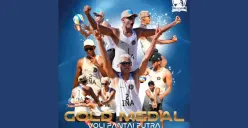POSKOTA.CO.ID - Gemini AI teknologi generatif buatan Google mengubah cara kita membuat gambar. Bukan sekadar filter, Gemini dapat menghasilkan dan mengedit gambar berdasarkan deskripsi teks (prompt) atau kombinasi teks + gambar, sehingga memungkinkan siapa pun memperoleh potret bergaya studio yang tampak profesional hanya dengan mengetik instruksi yang tepat.
Berikut pembahasan langkah praktis, struktur prompt yang efektif, contoh prompt elegan, tips teknis, serta aspek etika dan privasi semuanya disajikan dalam bahasa formal dan ringkas agar mudah diindeks mesin pencari dan diadaptasi untuk kebutuhan editorial.
Baca Juga: Cara Membuat Video AI Realistis dengan Google Veo 3, Simak Panduan Lengkapnya
Mengapa Gemini AI Cocok untuk Foto Studio Elegan?
Gemini tidak sekadar menerapkan filter pada foto lama. Ia dapat:
- Menghasilkan gambar baru sesuai deskripsi (mis. pencahayaan studio, pakaian formal, latar gelap).
- Mengedit foto yang ada dengan instruksi teks (mis. ubah pencahayaan jadi rembrandt/chiaroscuro).
- Menyediakan kemampuan iteratif: Anda dapat meminta penyempurnaan bertahap hingga hasil memuaskan.
Selain itu, versi terbaru Gemini (sering disebut dalam dokumentasi sebagai model image generation / “Nano Banana” atau varian “Flash”) menghadirkan peningkatan konsistensi karakter, kemampuan penggabungan beberapa gambar, dan kontrol komposisi yang lebih baik fitur yang penting untuk menghasilkan foto bergaya studio.
Persiapan Sebelum Membuat Foto
Sebelum mulai menulis prompt, siapkan hal-hal berikut:
- Akses: Buka situs Gemini (gemini.google.com) dan pastikan Anda masuk dengan akun Google yang aktif; fitur image generation umumnya memerlukan login dan tersedia untuk pengguna yang memenuhi syarat usia & wilayah.
- Tujuan Visual: Tetapkan gaya yang diinginkan (mis. editorial magazine, cinematic portrait, black-and-white chiaroscuro).
- Referensi Teknis: Kalau ingin hasil mirip fotografi profesional, tambahkan parameter teknis di prompt (lensa, aperture, jarak focal, lighting setup).
- Perhatikan Privasi & Etika: Hindari memasukkan foto orang lain tanpa izin dan pahami tanda air atau metadata yang akan disematkan pada gambar hasil AI. Gemini menggunakan tanda air (termasuk SynthID) untuk menandai konten yang dihasilkan AI.
Langkah-Langkah Praktis (Step-by-step)
Berikut langkah terstruktur untuk membuat foto studio elegan menggunakan antarmuka Gemini:
- Buka gemini.google.com dan masuk ke akun Google Anda. (Beberapa fitur mungkin tidak tersedia untuk semua wilayah atau usia).
- Pilih mode: buat gambar baru (generate) — jika tersedia, pilih opsi “Image” atau “Image + Text”. Di platform lain (mis. Vertex AI Studio) Anda dapat memilih model image khusus seperti gemini 2,5 flash image.
- Tulis prompt deskriptif (lihat bagian struktur prompt di bawah). Semakin detil: subjek, pose, pencahayaan, warna latar, kostum, mood, dan kualitas teknis.
- Kirim prompt dan tunggu hasil; Gemini sering memberi beberapa variasi untuk dipilih.
- Pilih varian terbaik lalu unduh. Kalau ingin penyesuaian, lakukan iterasi — berikan instruksi seperti “lebih hangat”, “tingkat kontras turun 15%”, atau “crop close-up 3:4”.
Catatan: beberapa pengguna melaporkan default aspect ratio 1:1 pada hasil; bila Anda membutuhkan aspek lain (3:4, 4:5, 16:9), sebutkan secara eksplisit di prompt atau gunakan pengaturan output bila tersedia.
Struktur Prompt Efektif untuk Foto Studio Elegan
Google merekomendasikan menyusun prompt secara sistematis: subjek → komposisi → aksi/pose → lokasi/background → gaya → instruksi editing/teknis. Contoh struktur singkat:
[Subjek], [Komposisi & Pose], [Pencahayaan], [Pakaian & Atribut], [Gaya Fotografi + Kamera], [Kualitas Output].
Contoh lengkap (Indonesia — siap pakai):